如何使用IntelliJ 10.5(在Mac上)生成一个类图,显示项目中的所有类?目前我只知道使用”Show Diagram”功能来一次显示一个类。 (我也找到方法添加额外的类,但是一次只能添加一个,很不方便啊。)
最佳解决方案
在包的上下文菜单中,可以使用Diagrams | Show Diagram。在项目根目录上使用这个功能将显示模块依赖关系图。
如果需要处理多个软件包,可以将其拖放到第一个软件包的已打开的图上,然后按e将其展开。
另外的方法可以看这个视频。
注意:此功能在Ultimate Edition中可用,而不是免费的Community Edition。
次佳解决方案
IntelliJ IDEA 14& 15
-
显示弹出的图表
右键单击一个类型/类/包>图>显示弹出图…或
Ctrl+Alt+U -
显示图表(打开一个新标签)
右键单击一个类型/类/包>图>显示图表…或
Ctrl+Alt+Shift+U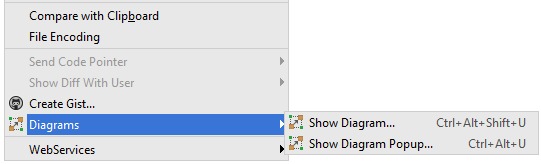
默认情况下,您只能看到类/接口名称。如果您想查看更多详细信息,请转到“文件”>设置…>工具>图,查看你想要的(例如:字段,方法等)
P.S .:需要IntelliJ IDEA Ultimate,因为Community Edition不支持此功能。如果你去文件>设置…>插件,你可以看到在Community Edition中没有UML支持插件。
第三种解决方案
可以安装一个免费的pugins – Code Iris。
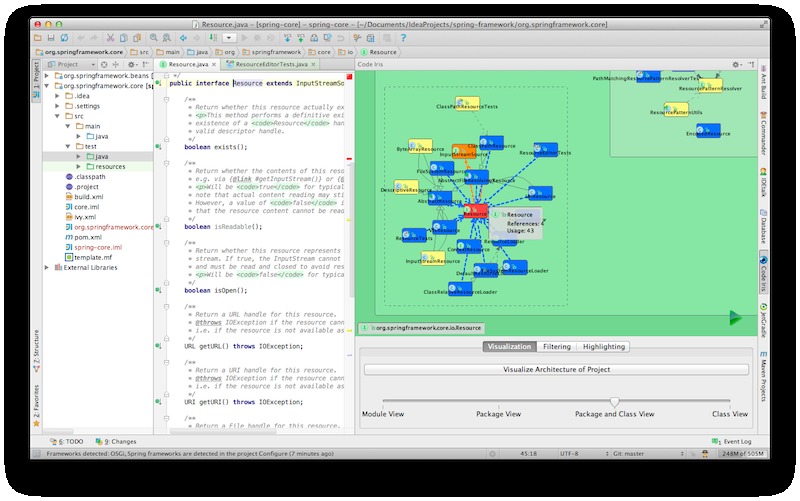
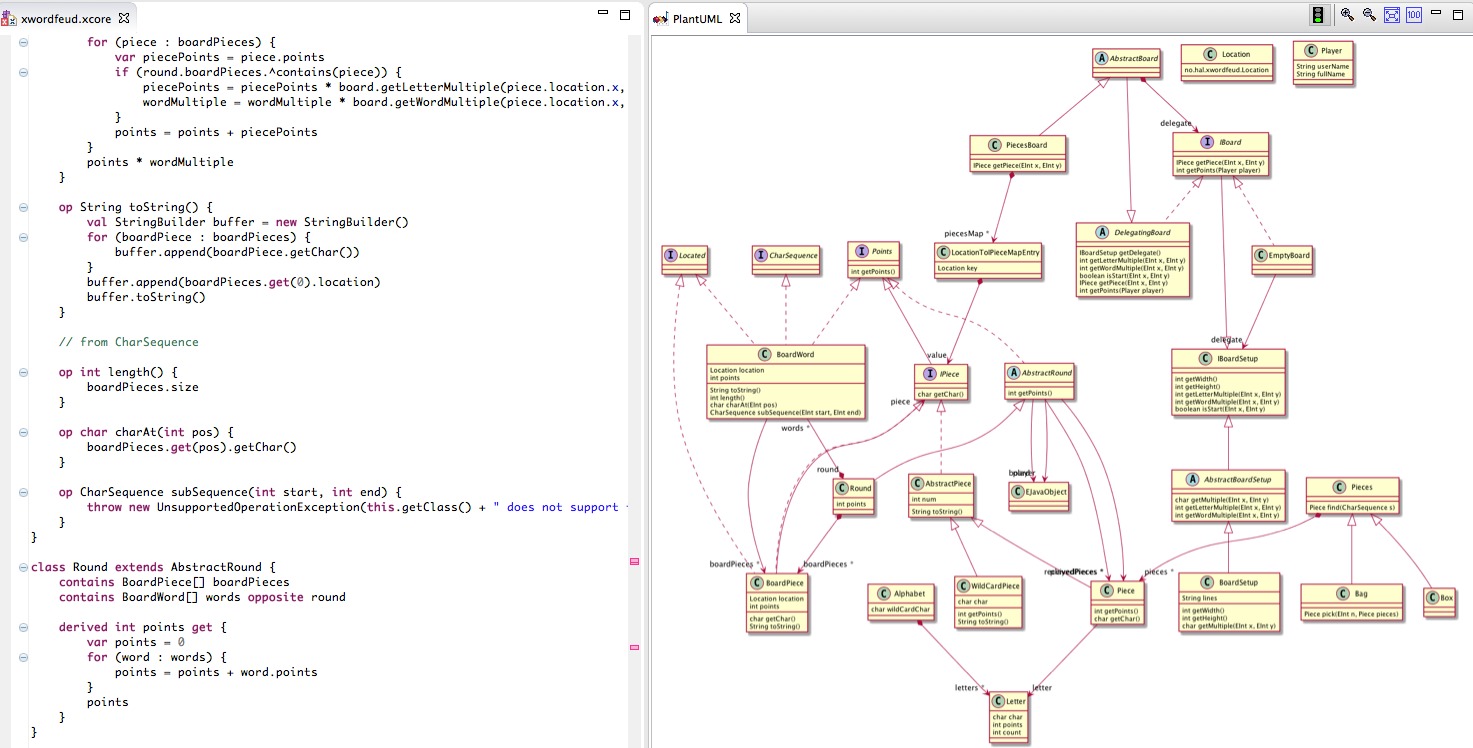
IntelliJ IDEA中的这种类型的其他工具是付费的。
我选择了一个更强大的方法:
在Netbeans中 –
在Eclipse中 –
ObjectAid
Papyrus
Eclipse Modeling Tools
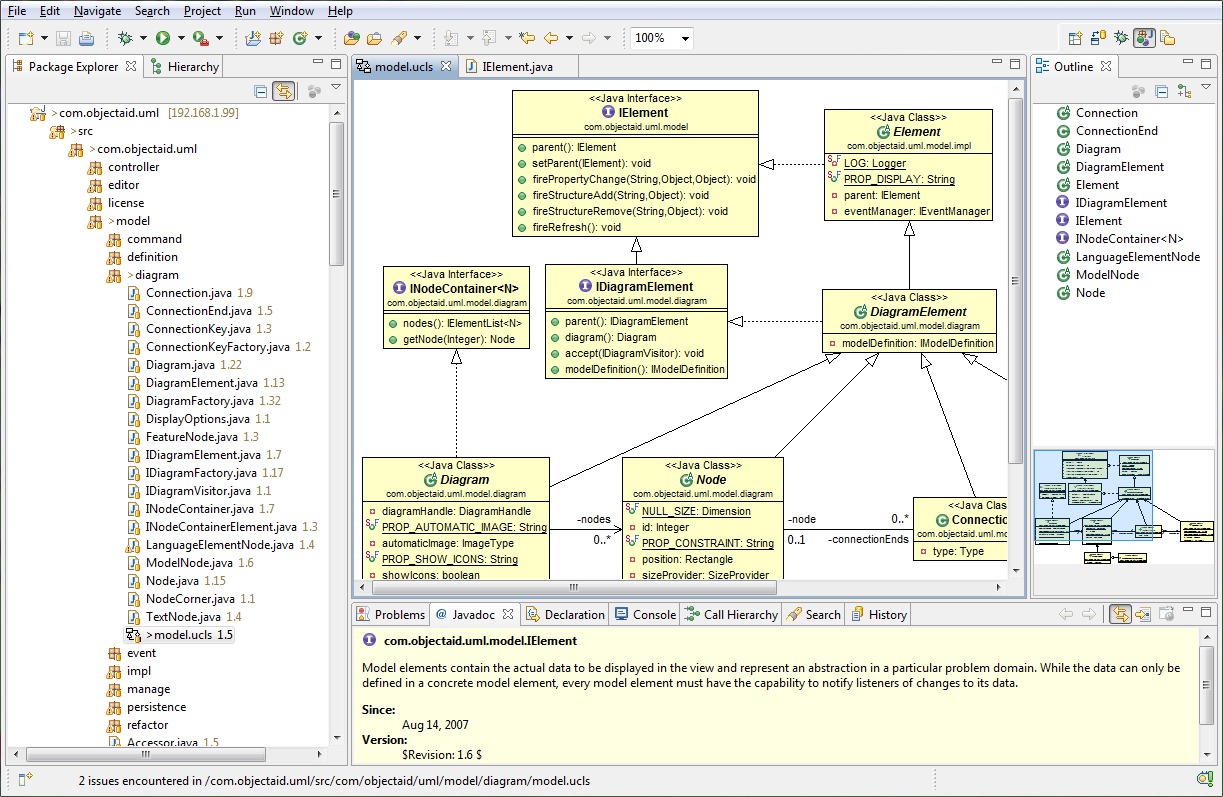
希望这些信息能有助于解决问题。
第四种方案
试试Ctrl + Alt + U
还要检查UML插件是否被激活(设置 – >插件,可以通过Ctrl + Alt + S打开设置
